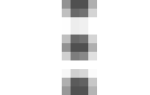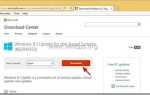Если вы хотите изменить ключ реестра в Windows и у вас появляется ошибка «Доступ запрещен», это означает, что ключ реестра защищен Windows. В этом случае и для решения проблемы вам необходимо (сначала) взять на себя владение этим конкретным разделом реестра, а затем назначить полные права доступа для вашей учетной записи пользователя на этот ключ.
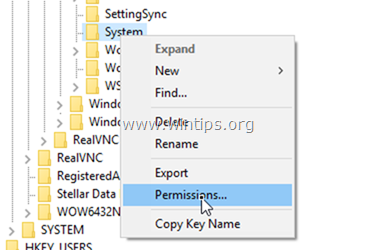
Это руководство содержит все шаги, необходимые для назначения полных разрешений для системного защищенного раздела реестра в ОС Windows 10, 8 / 8.1 или 7.
Как стать владельцем Назначьте полные разрешения ключу реестра. (ИСПРАВЛЕНО «ДОСТУП ОТКАЗАНО» в реестре
1. Прежде всего, убедитесь, что вы вошли в Windows, используя учетную запись администратора.
2. Откройте редактор реестра: для этого:
1. Одновременно нажмите Windows ![]() + р ключи, чтобы открыть окно запуска команды.
+ р ключи, чтобы открыть окно запуска команды.
2. Тип смерзаться и нажмите Войти.
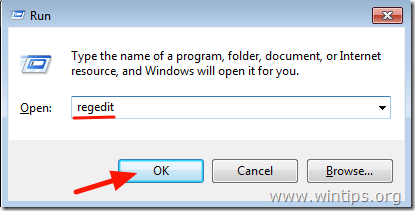
3. На левой панели перейдите к разделу реестра, для которого вы хотите изменить его разрешения (вступить во владение / назначить права полного доступа).
4. (ВАЖНО): Прежде чем продолжить, сначала сделайте резервную копию текущих настроек раздела реестра, а затем используйте файл резервной копии, если что-то пойдет не так. Для этого:
1. Щелкните правой кнопкой мыши на ключе реестра и выберите экспорт.
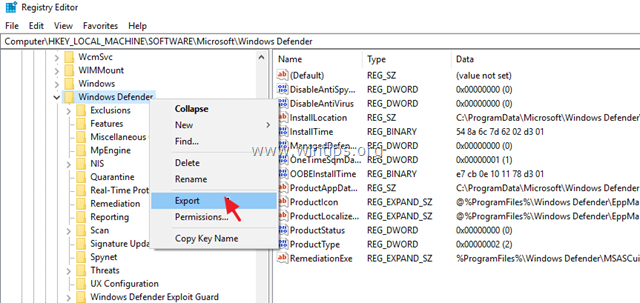
2. Введите имя файла для файла резервной копии реестра и Сохранить файл в вашем рабочий стол. *
* Примечание. При необходимости дважды щелкните экспортированный файл .reg, чтобы восстановить реестр!
5. Щелкните правой кнопкой мыши на ключе реестра и выберите права доступа…
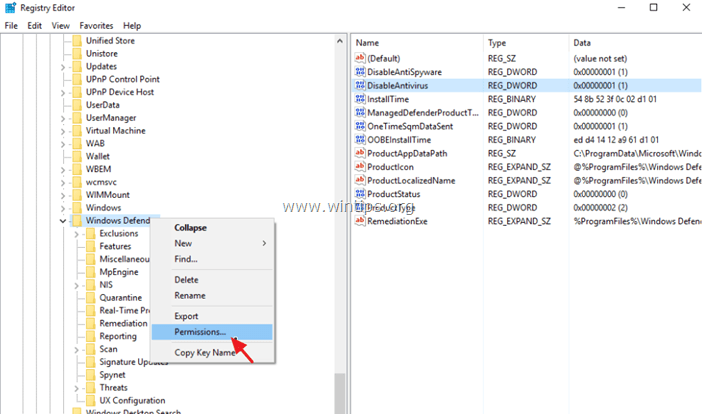
6. В окне «Разрешения» нажмите Дополнительно.
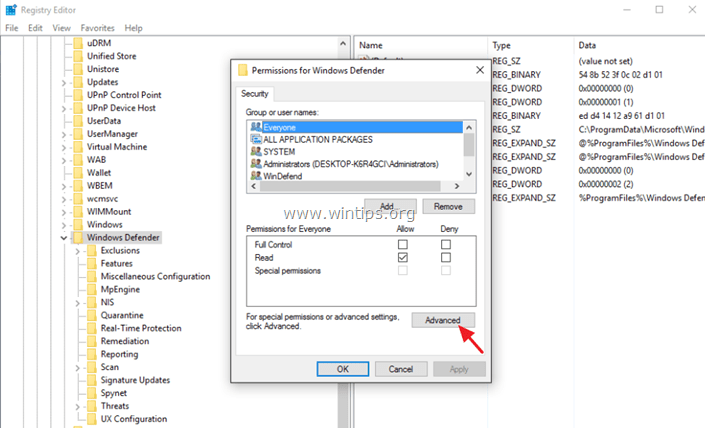
7. щелчок + Изменить Владелец берет на себя владение ключом реестра.
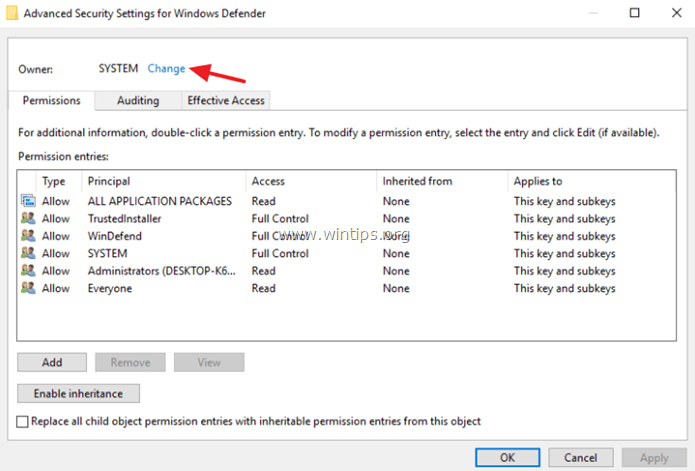
8. Тип Администраторы и нажмите ХОРОШО. *
* Примечание. Если вы хотите дать полное разрешение только своей учетной записи, введите имя своей учетной записи в поле.
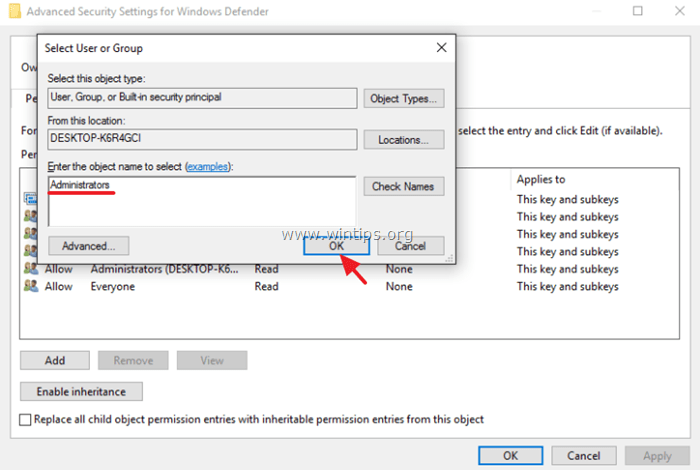
9. Проверьте Заменить владельца на субконтейнеры и объекты установите флажок и нажмите Подать заявление.
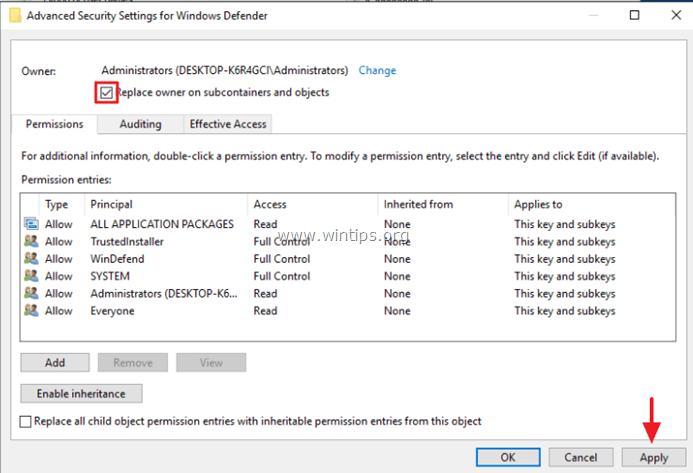
10. Затем дважды щелкните, чтобы открыть Администраторы запись.
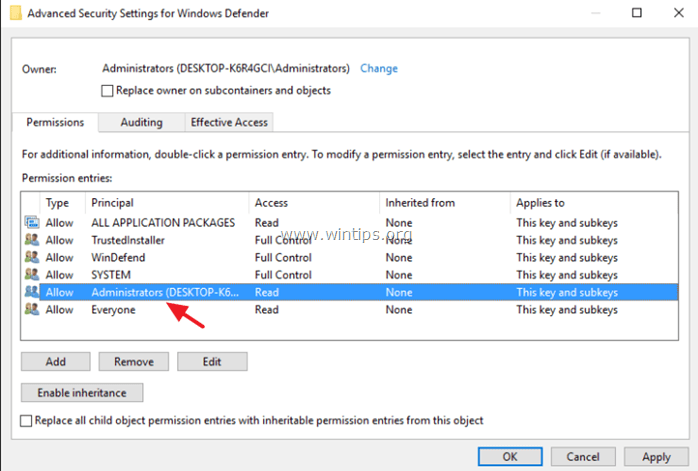
11. Выберите Полный контроль установите флажок, чтобы предоставить полный доступ к выбранной учетной записи, и нажмите хорошо три (3) раза,
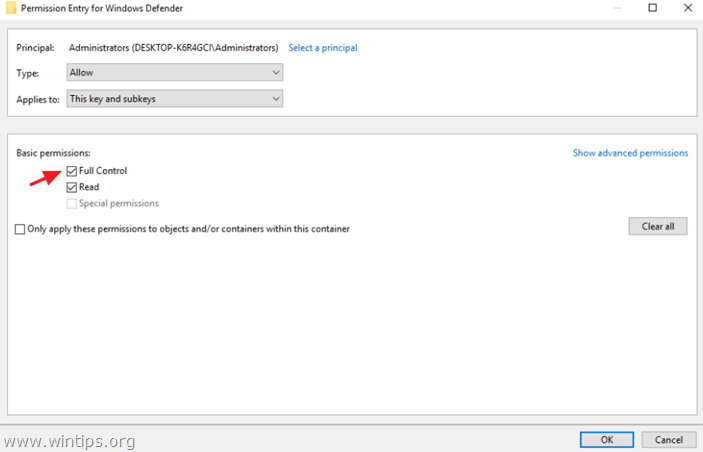
12. Это оно! Отныне у вас будут полные права доступа к этому конкретному разделу реестра.
Это оно! Дайте мне знать, если это руководство помогло вам, оставив свой комментарий о вашем опыте. Пожалуйста, любите и делитесь этим руководством, чтобы помочь другим.

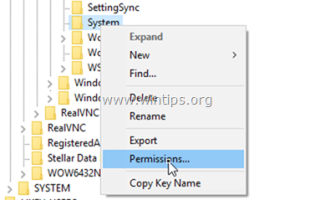
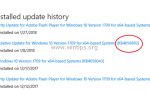
![Сбой состояния питания драйвера FIX в Windows 10/8 / 8.1 / 7 [решено]](https://komputer03.ru/wp-content/cache/thumb/e0/d03d3349dc987e0_150x95.png)